Intrexx Share 2.1 - Anzeigen
1. Übersicht Anzeigen
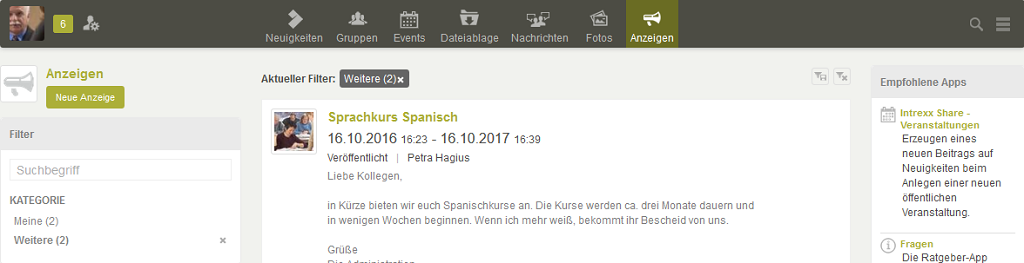
In der mittleren Spalte werden alle Anzeigen aufgelistet, die Sie Benutzer selbst angelegt haben oder für die Sie aufgrund der Sichtbarkeitseinstellungen Zugriffsrechte haben.
2. Anzeige anlegen
Um eine neue Anzeige anzulegen wählen Sie oben links die Schaltfläche Neue Anzeige anlegen.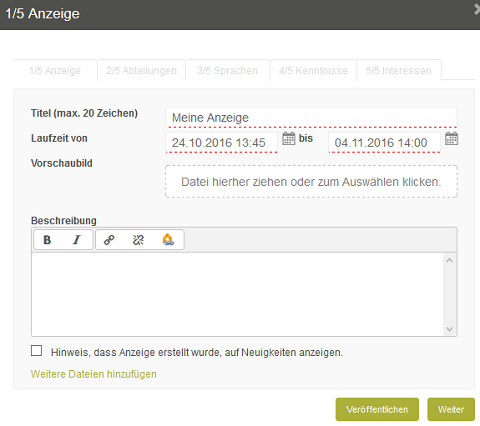
Geben Sie hier den Titel der Anzeige an und legen Sie die Laufzeit der Anzeige fest. Rechts neben den Feldern von und bis der Laufzeit können Sie über die Schaltfläche Datum auswählen einen kleinen Kalender öffnen, in dem Sie ein Datum auswählen und die Uhrzeit bestimmen können. Alternativ geben Sie die Laufzeit über die Tastatur in die Textfelder ein. Wählen Sie ein Vorschaubild für den Teaser, um das Interesse für die Anzeige noch stärker zu wecken. Die Anzeige ist für den Ersteller auf der Übersichtsseite stets sichtbar. Andere Intrexx Share Benutzer sehen die Anzeige nur im angegebenen Zeitraum. Den eigentlichen Anzeigetext tragen Sie in das Feld Beschreibung ein. Mit der Einstellung Hinweis, dass Anzeige erstellt wurde, auf Neuigkeiten anzeigen werden die Benutzer auf der Neuigkeiten-Seite über das Erscheinen der Anzeige informiert, wenn Sie die App Anzeigen abonniert haben. Außerdem können Anzeigen auf diese Weise kommentiert werden. Kommentare werden dabei sowohl im Beitrag auf den Neuigkeiten als auch in der Ansichtsseite der Anzeige wiedergegeben. Mit Klick auf den Link Weitere Dateien hinzufügen wird eine Dateiauswahl eingeblendet, über die Sie Bilder hochladen können. Mit Klick auf Veröffentlichen wird die Anzeige sofort veröffentlicht. Wenn Sie Weiter klicken, wird die Anzeige als Entwurf gespeichert. In den nächsten Schritten können Sie einstellen, welche Benutzer von der Anzeige erreicht werden sollen. Dies ist auch zu einem späteren Zeitpunkt noch möglich.
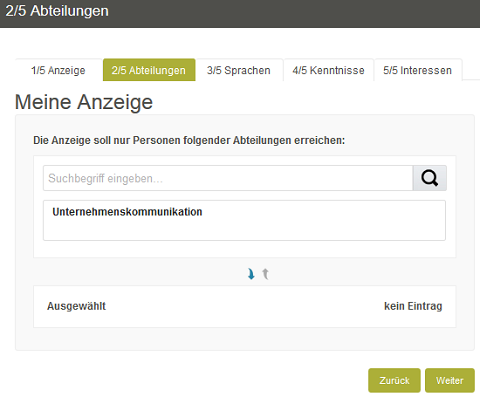
Hier definieren Sie, ob die Anzeige nur für Personen bestimmter Abteilungen sichtbar sein soll. Wählen Sie die gewünschten Abteilungen oder überspringen Sie die Seite mit Klick auf Weiter, wenn die Anzeige für alle Intrexx Share Benutzer unabhängig von deren Abteilung sichtbar sein soll.
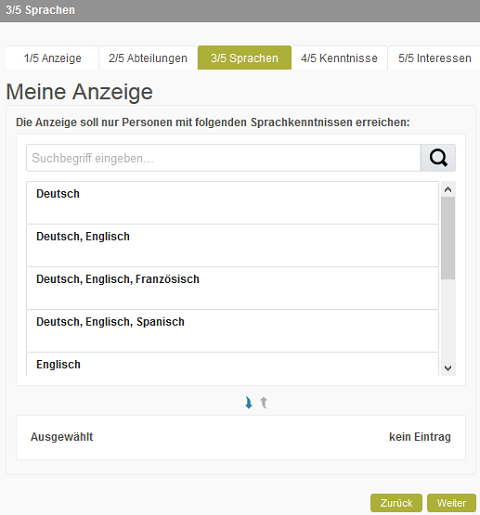
Auf der Seite Sprachen können Sie angeben, ob die Anzeige nur Personen mit bestimmten Sprachkenntnissen erreichen soll. Wählen Sie die gewünschten Sprachen oder überspringen Sie die Seite mit Klick auf Weiter, wenn die Anzeige für alle Intrexx Share Benutzer unabhängig von deren Sprachkenntnis sichtbar sein soll.
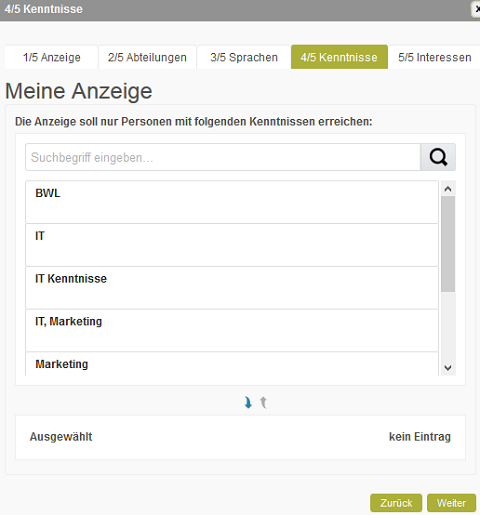
Manche Anzeigen sind eventuell nur für Kollegen mit bestimmten Kenntnissen gedacht. In diesem Teil des Assistenten haben Sie die Möglichkeit, die Anzeige gezielt an Personen mit speziellen Kenntnissen zu richten. Wählen Sie die erforderlichen Kenntnisse oder überspringen Sie die Seite mit Weiter, wenn die Anzeige für alle Intrexx Share Benutzer unabhängig von deren speziellen Kenntnissen zur Verfügung stehen soll.
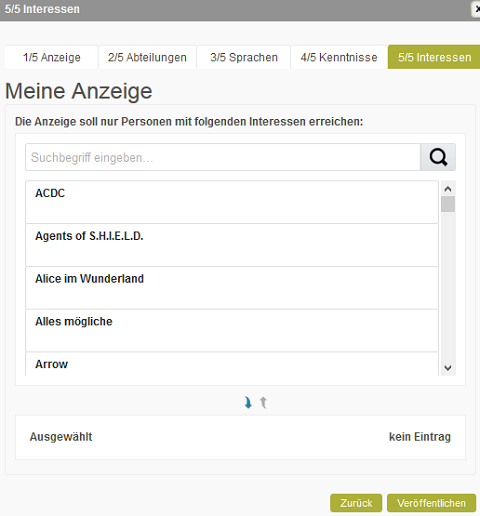
Auch die persönlichen Interessen von Benutzern können Sie auswählen. Die Anzeige erreicht dann nur Personen, die eine der ausgewählten Interessen teilen. Wenn die persönlichen Interessen für Ihre Anzeige nicht relevant sind, lassen Sie die Seite leer und beenden die Eingabe der Anzeige mit Klick auf Veröffentlichen.
3. Anzeige verwalten
Um aus der Übersichtsseite der Anzeigen heraus eine Anzeige in kompletter Ausführung anzusehen oder sie zu verwalten, wechseln Sie per Klick auf das Anzeigenbild oder den Titel der Anzeige in die Anzeigenansicht.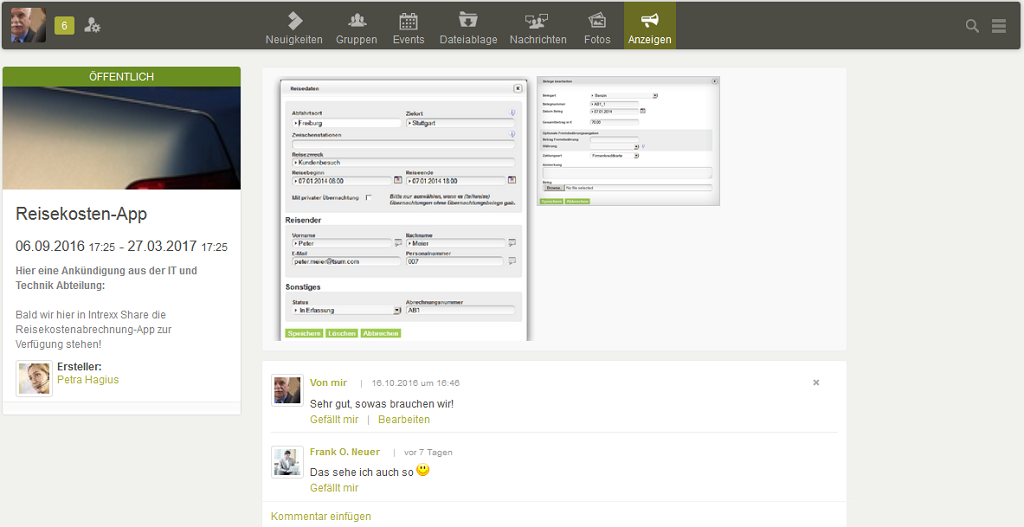
In der linken Spalte sehen Sie das Titelbild der Anzeige. Ein Klick darauf aktualisiert die Inhalte der mittleren Spalte. Darüber wird der Veröffentlichungsstatus der Anzeige angezeigt. Unterhalb des Titels sehen Sie das Datum, zu dem die Anzeige beginnt und endet. Dann folgt der komplette Anzeigetext. Mit einem Klick auf den Namen oder das Profilfoto des Erstellers gelangen Sie auf dessen persönliche Seite.
4. Anzeige bearbeiten

Als Ersteller der Anzeige finden Sie in der linken Spalte unterhalb der Angabe des Erstellers mehrere Schaltflächen.
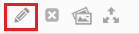
Klicken Sie auf
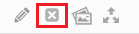
Klicken Sie auf
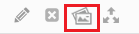
Klicken Sie auf
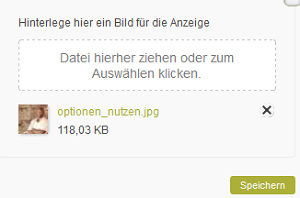
Verbindungen können angelegt werden, wenn Sie auf
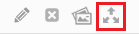
Weitere Informationen zu diesem Thema finden Sie hier.
5. Klicks
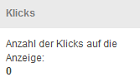
Im Element Klicks in der rechten Spalte der Anzeigenansicht sehen Sie, wie oft Ihre Anzeige angeklickt wurde. Dabei ist allein die Anzahl der Klicks entscheidend. Auch wenn ein Benutzer die Anzeige mehrfach aufruft, wird bei jedem Aufruf die Anzahl der Klicks erhöht.
6. Filter nach Kategorien
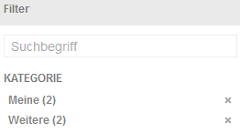
Dieser Filter bietet die Möglichkeit, die Übersicht der Anzeigen danach zu filtern, ob Sie Ersteller der Anzeige sind oder nicht. Ist keine Kategorie ausgewählt, sehen Sie alle Anzeigen, die Sie entweder selbst erstellt haben oder auf die Sie aufgrund der Zielgruppendefinition (inklusive Laufzeit und Veröffentlichungsstatus) Zugriff haben. Meine listet die von Ihnen erfassten Anzeigen auf, unabhängig von Laufzeit oder Veröffentlichungsstatus. Über die Kategorie Weitere sehen Sie Anzeigen, die von anderen Benutzern erfasst und veröffentlicht wurden und bei denen Sie zur Zielgruppe gehören. Diese Anzeigen sehen Sie nur während ihrer Laufzeit. Wählen Sie mehrere Kategorien, werden diejenigen Anzeigen aufgelistet, die in eine der gewählten Kategorien fallen. Weitere Informationen finden Sie hier.